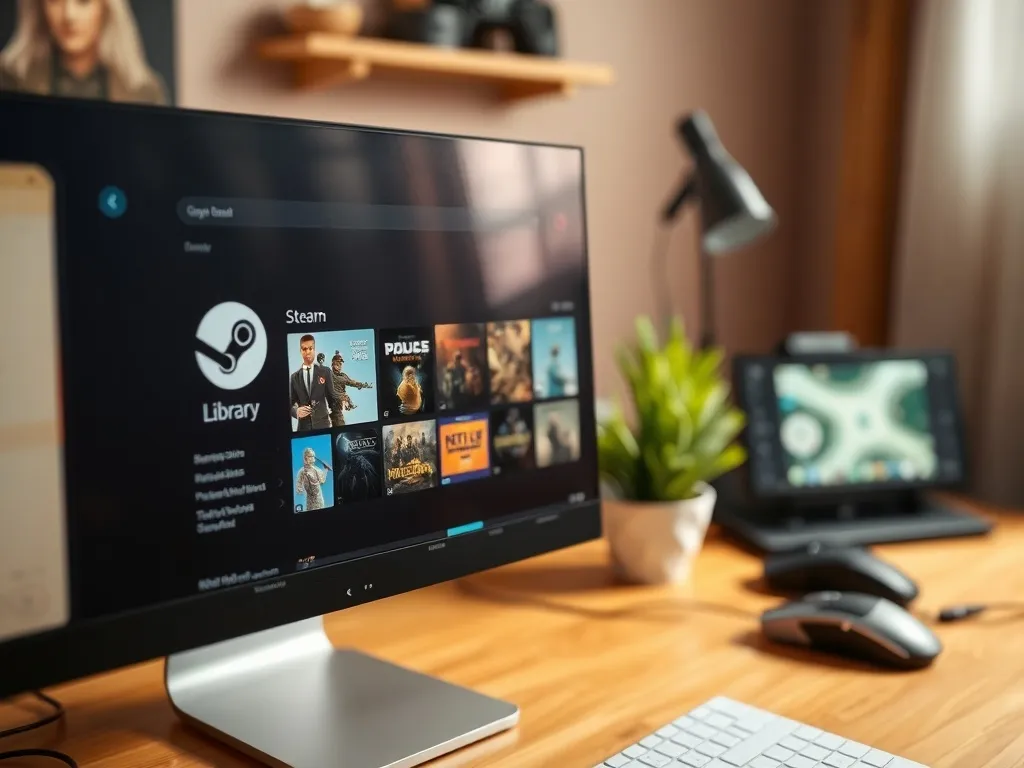Odinstalowanie Steama może być konieczne z różnych powodów, takich jak problemy z działaniem aplikacji czy potrzeba zwolnienia miejsca na dysku. Proces ten jest prosty, ale należy pamiętać o kilku istotnych krokach, aby nie stracić zapisanych danych gier. W tym artykule przedstawiamy szczegółowy przewodnik krok po kroku, jak bezpiecznie odinstalować Steam z komputera.
Jak odinstalować Steam z komputera?
Proces odinstalowania Steama jest stosunkowo prosty i można go przeprowadzić bez specjalistycznej wiedzy technicznej. Oto kroki, które należy wykonać, aby usunąć Steam z systemu:
- Najpierw upewnij się, że Steam jest całkowicie zamknięty. Możesz to zrobić, klikając prawym przyciskiem myszy na ikonę Steama w zasobniku systemowym i wybierając „Zamknij”.
- Przejdź do „Panelu sterowania” na swoim komputerze, a następnie wybierz „Programy i funkcje”.
- Wyszukaj na liście zainstalowanych programów „Steam”, kliknij na niego prawym przyciskiem myszy i wybierz opcję „Odinstaluj”.
- Postępuj zgodnie z instrukcjami na ekranie, aby dokończyć proces odinstalowywania.
Pamiętaj, że podczas odinstalowywania Steama, wszystkie zainstalowane gry również zostaną usunięte, chyba że zabezpieczysz swoje dane. Dlatego warto wcześniej zrobić kopię zapasową ważnych plików, takich jak zapisy gier.
Jak zabezpieczyć dane gier przed odinstalowaniem Steama?
Chociaż odinstalowanie Steama usuwa wszystkie zainstalowane gry, istnieje sposób na zabezpieczenie danych gier przed ich utratą. Można to zrobić na kilka sposobów:
Ręczne tworzenie kopii zapasowej
Najprostszym sposobem zabezpieczenia danych jest ręczne utworzenie kopii zapasowej folderu z grami:
- Przejdź do folderu, w którym Steam przechowuje gry, zazwyczaj jest to „C:\Program Files (x86)\Steam\steamapps\common”.
- Skopiuj cały folder gry, którą chcesz zabezpieczyć, i wklej go w bezpieczne miejsce na dysku lub zewnętrznym nośniku pamięci.
Funkcja kopii zapasowej w Steam
Steam oferuje również wbudowaną funkcję tworzenia kopii zapasowej, która jest łatwa w użyciu:
- Uruchom Steam i przejdź do swojej biblioteki gier.
- Kliknij prawym przyciskiem myszy na grę, którą chcesz zabezpieczyć, i wybierz „Kopia zapasowa plików gry”.
- Postępuj zgodnie z instrukcjami, aby utworzyć kopię zapasową wybranych gier.
Jak ponownie zainstalować Steam bez utraty danych gier?
Po odinstalowaniu Steama i zabezpieczeniu danych gier, możesz chcieć ponownie zainstalować aplikację bez utraty postępów w grach. Oto, jak to zrobić:
Ponowna instalacja Steama
Aby ponownie zainstalować Steam, wykonaj następujące kroki:
- Pobierz najnowszą wersję Steama ze strony internetowej Steam.
- Uruchom instalator i postępuj zgodnie z instrukcjami na ekranie, aby zainstalować aplikację.
- Po zainstalowaniu Steama, zaloguj się na swoje konto.
Przywracanie danych gier
Po ponownej instalacji Steama możesz przywrócić swoje dane gier:
- Przenieś wcześniej utworzoną kopię zapasową gry z powrotem do folderu „common” w katalogu Steam.
- Uruchom Steam, a następnie kliknij prawym przyciskiem myszy na grę w bibliotece i wybierz „Właściwości”.
- Wybierz zakładkę „Pliki lokalne” i kliknij „Sprawdź integralność plików gry”, aby Steam rozpoznał przeniesioną grę.
Odinstalowanie i ponowna instalacja Steama nie są skomplikowane, ale wymagają pewnej uwagi, aby uniknąć utraty danych gier. Dzięki temu przewodnikowi możesz bezpiecznie przeprowadzić cały proces i cieszyć się grami bez obaw.
Co warto zapamietać?:
- Upewnij się, że Steam jest zamknięty przed odinstalowaniem, klikając prawym przyciskiem myszy na ikonę w zasobniku systemowym.
- Aby odinstalować Steam, przejdź do „Panelu sterowania” > „Programy i funkcje”, znajdź „Steam” i wybierz „Odinstaluj”.
- Przed odinstalowaniem, wykonaj kopię zapasową danych gier, ręcznie kopiując folder z grami lub korzystając z funkcji kopii zapasowej w Steam.
- Aby ponownie zainstalować Steam, pobierz najnowszą wersję z oficjalnej strony i postępuj zgodnie z instrukcjami instalatora.
- Po reinstalacji, przywróć dane gier, przenosząc kopię zapasową do folderu „common” i sprawdzając integralność plików w Steam.